- 分类:商务办公
- 大小:27.34M
- 语言:中文
- 版本:v1.1.5.1
- 时间:2024-09-13
- 星级:

- 官网:
- 厂商:
- 平台:Android
- 标签:
应用截图
应用介绍
AirDroid Cast手机版是一款专业的屏幕镜像投屏软件,各种用户们可以通过该应用轻松将手机屏幕投屏到Windows/Mac 电脑、Android/iOS 设备,甚至 Android TV中。支持无线(投屏码 / 扫描二维码 / AirPlay)和USB连接投屏方式,让用户可以在更大的屏幕上享受手机上的媒体内容或进行演示。同时不需要下载模拟器就能够在pc端使用移动端的应用,用鼠标或键盘来进行控制更加得心应手。除此之外,AirDroid Cast的投屏效果非常高质,传输画面高清而且整个传输过程完全不会出现卡顿的情况发生,同时支持多个设备共同投屏,无论是用于协同办公、线上会议、教学演示还是大屏娱乐都是非常方便的,对此有需求的小伙伴可以来下载体验。
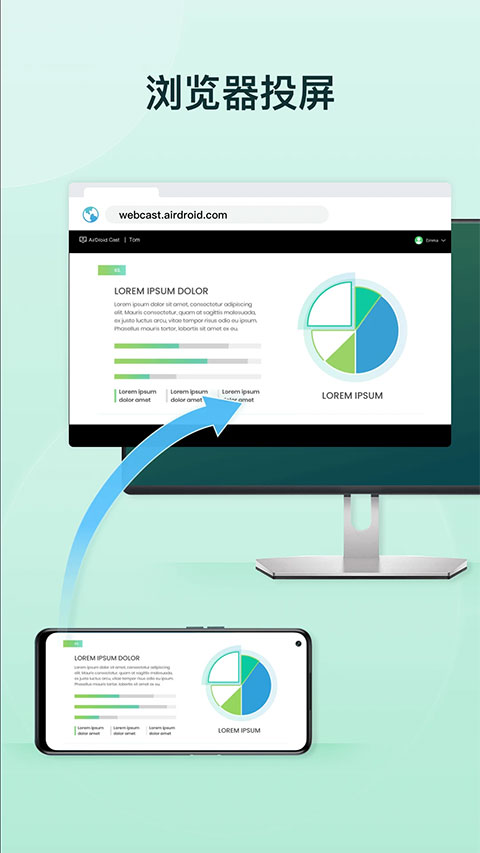
AirDroid Cast介绍
1、在Android设备上发起投屏请求
需要将电脑上的投屏码输入到您的Android设备,连接两台设备并启动投屏请求。也可以扫描二维码以建立设备之间的连接。
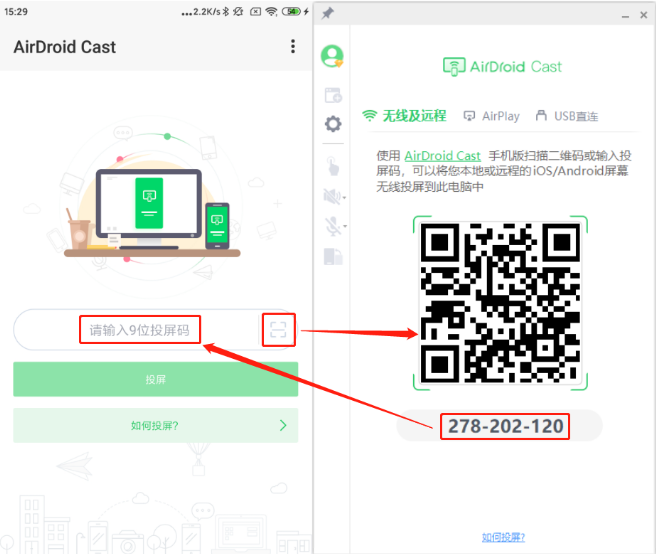
2、电脑接受投屏请求
在手机上发起投屏后,电脑上就会出现一个投屏请求窗口“是否允许设备xxx投屏到当前电脑?”。请单击允许接受请求。出现提示时,如果您不希望每次都出现请求,请选中“信任该设备,之后不再询问”
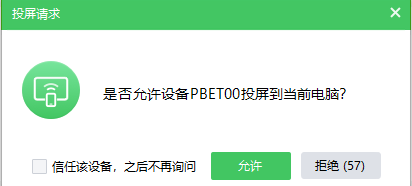
注意:首次使用AirDroid Cast进行投屏时会出现录音权限(允许AirDroid Cast进行通话或本地录音)授权弹窗,为保证投声音和双向通话功能正常使用,请根据提示允许授权。
3、在Android设备上启用投屏权限
接受电脑的投屏请求后,Android设备上会弹出投屏权限页面和窗口“AirDroid Cast将开始截取您的屏幕上显示的所有内容”。请点击“立即开始”并根据提示进行授权。
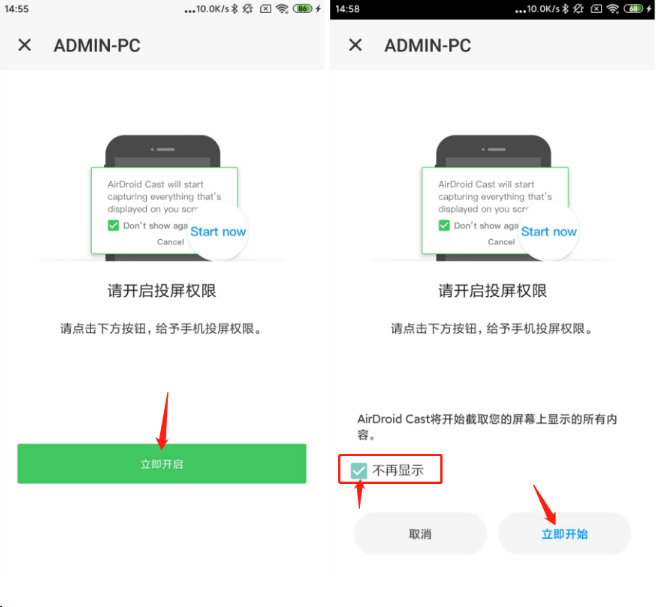
4、投屏成功
投屏成功,Android设备画面就会出现在电脑上了。这就是AirDroid Cast如何通过同一Wi-Fi网络将您的Android设备投屏到您的电脑。
软件作用
1、在线教学
随身携带的的手机、平板等设备成为教学的第二块便携黑板,老师上课时可以通过AirDroid Cast将设备画面投屏至电脑上,展示课件、习题等多媒体文件。
远程教学时,您还可在投屏的同时,直接在移动设备上书写板书,与学生互动。让课堂更智慧,让学习更有趣。
2、远程会议
当您在出差或远程办公时,可以让您更轻松地进行远程会议,不需要付高昂的软件或其他硬件费用。同事间可以将各自的设备画面分享到会议主持者的电脑上,在线书写作图,并通过双向通话功能在线沟通。
3、在线演示
主持公司会议、培训课程、产品演示,只需将设备上的文稿或应用程序界面无线投屏至会议室电脑上,即可展现所有资料内容。
4、游戏娱乐;直播
您可以轻松将手机上的游戏画面投射到电脑上,并通过直播平台分享给粉丝。您还可以t同时投射多个手机画面到电脑,实现多人投屏进行游戏竞技。
特色点评
1、允许USB调试
使用USB数据线将您的Android设备与电脑连接。在弹出窗口中允许在您的Android设备上进行USB调试(如果您不是第一次连接设备和电脑,它可能不会弹出窗口)。
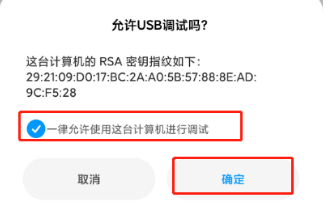
2、通过USB数据线将Android设备投屏到电脑
开始投屏您的Android设备,请单击AirDroid Cast桌面上的“USB”,然后从可用设备列表中选择您的Android设备。
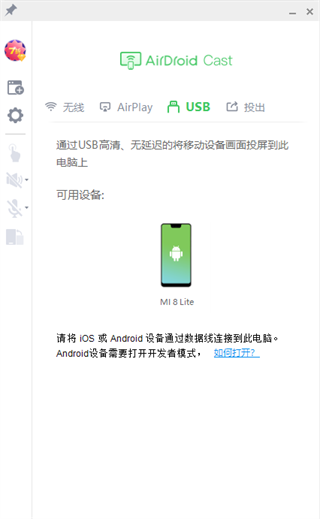
3、投屏成功
连接成功后,Android设备的屏幕将出现在电脑上,同时控制功能将自动开启。
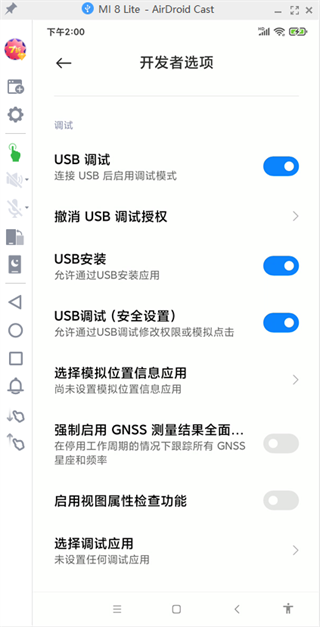
更新说明
v1.1.5.1版本
1、修复已知问题和细节优化,提升了应用的稳定性和用户体验。
展开 +
收起 -
- 下载地址


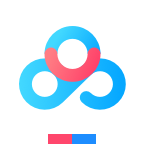 百度网盘手机客户端app商务办公立即下载
百度网盘手机客户端app商务办公立即下载 豆拍文案设计助手2022商务办公立即下载
豆拍文案设计助手2022商务办公立即下载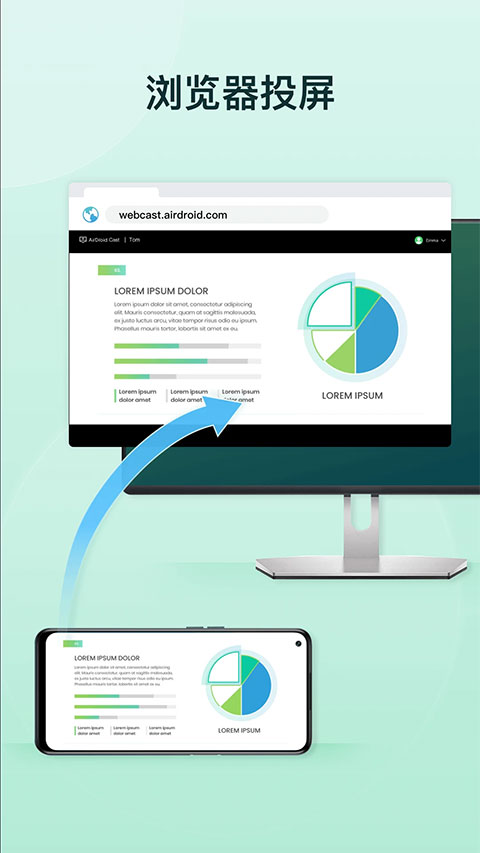
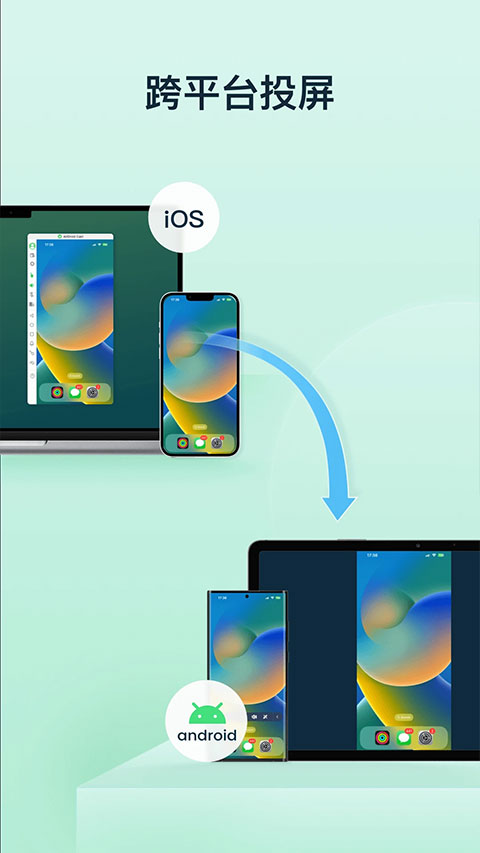
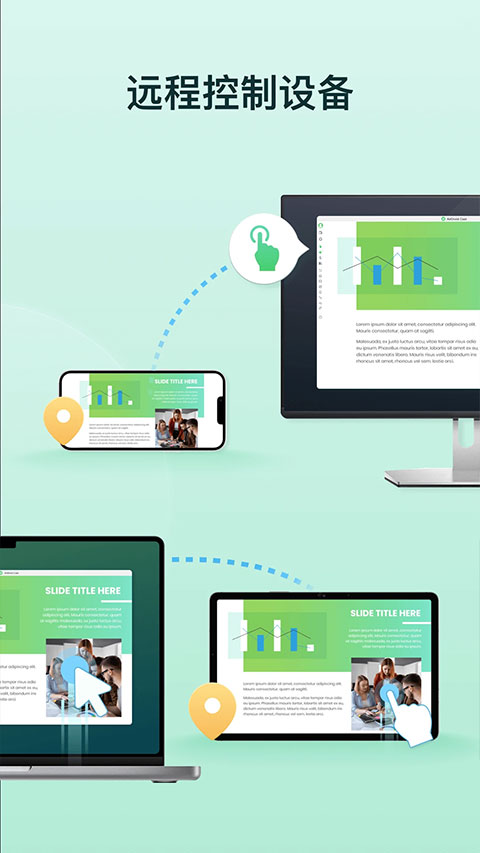
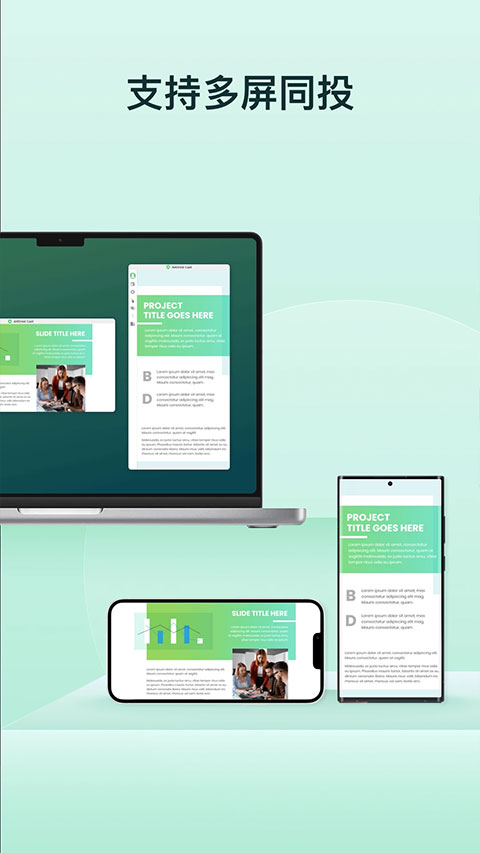
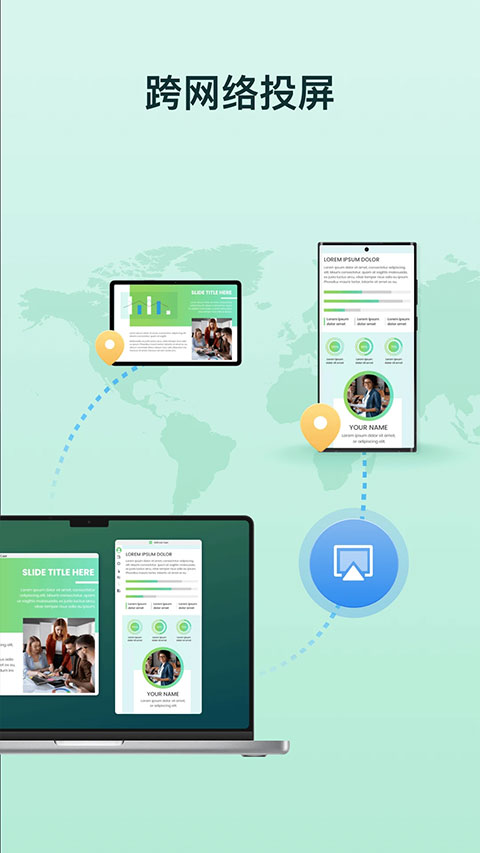

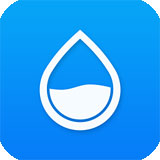


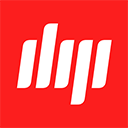

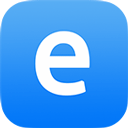


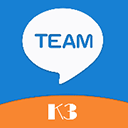
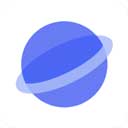

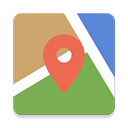
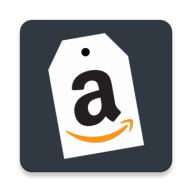 亚马逊卖家app
立即下载
亚马逊卖家app
立即下载
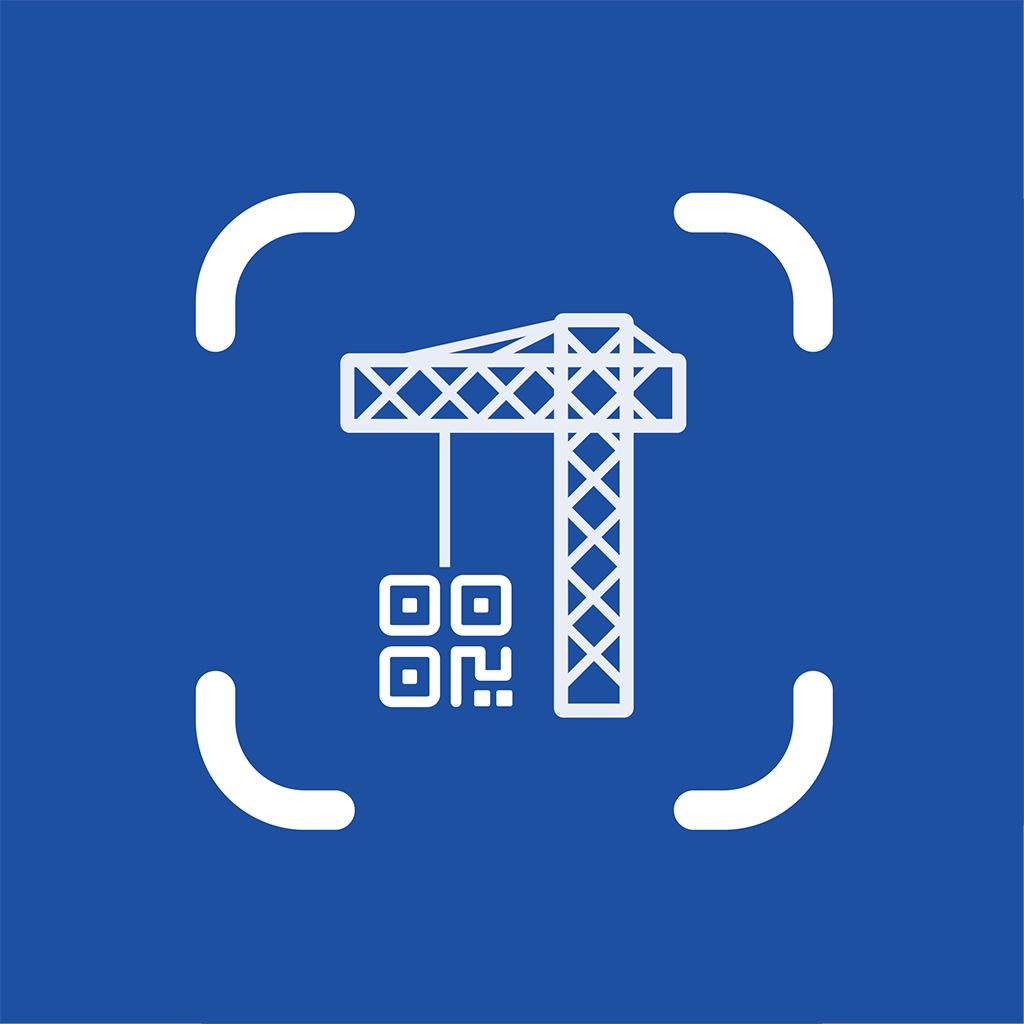 见证取样管理app
立即下载
见证取样管理app
立即下载
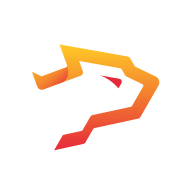 银豹移动收银app
立即下载
银豹移动收银app
立即下载
 乐檬零售安卓版
立即下载
乐檬零售安卓版
立即下载
 易行销app
立即下载
易行销app
立即下载
 国家教育资源公共服务平台app
立即下载
国家教育资源公共服务平台app
立即下载
 大连税务app
立即下载
大连税务app
立即下载
 华硕聚宝盆官方app
立即下载
华硕聚宝盆官方app
立即下载
 贵州运政app
立即下载
贵州运政app
立即下载
 奇瑞汽金app
立即下载
奇瑞汽金app
立即下载